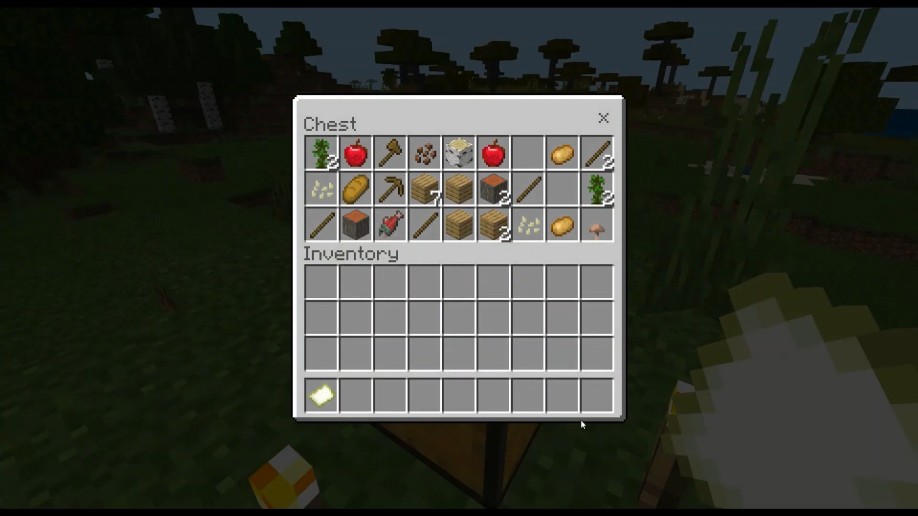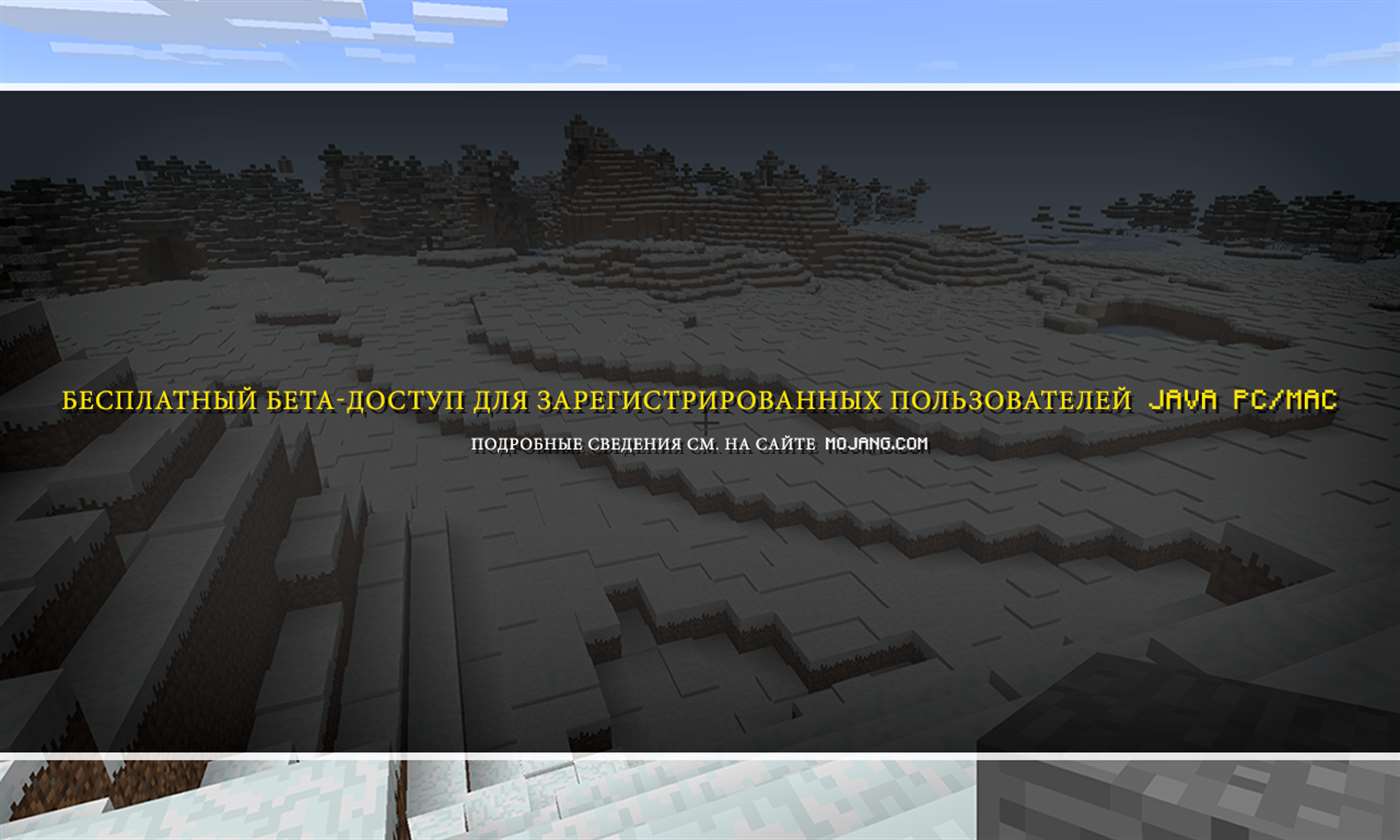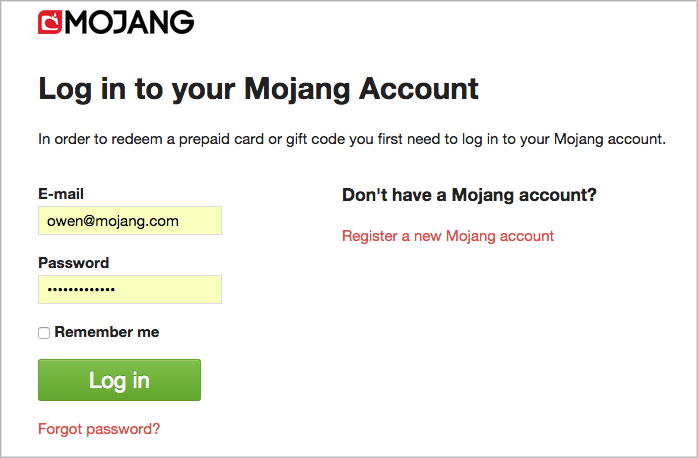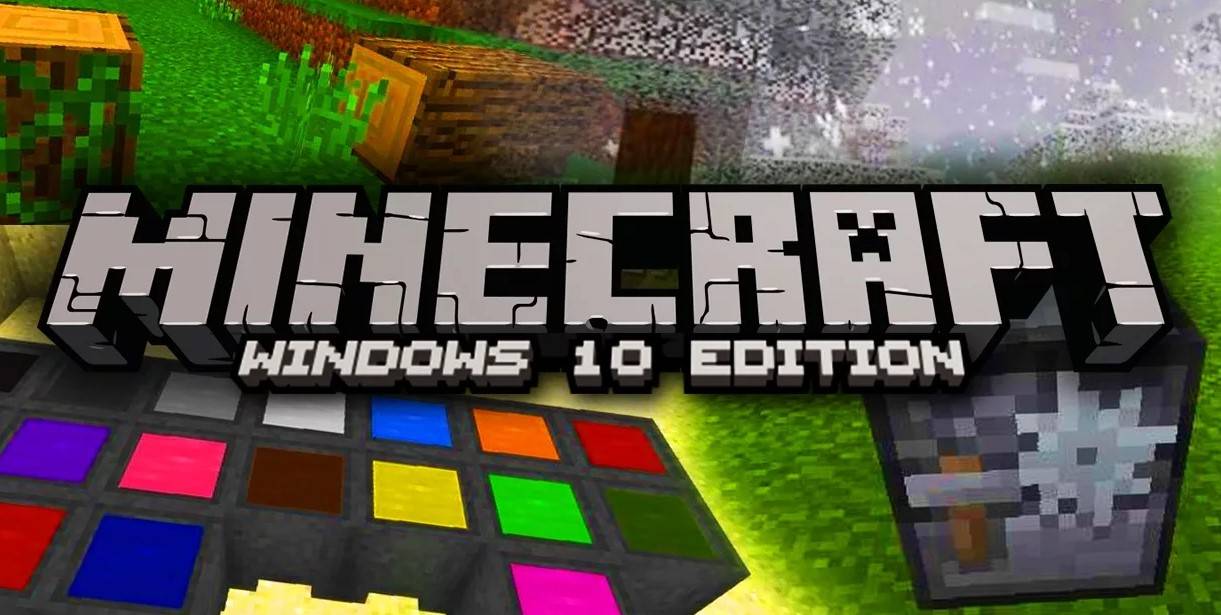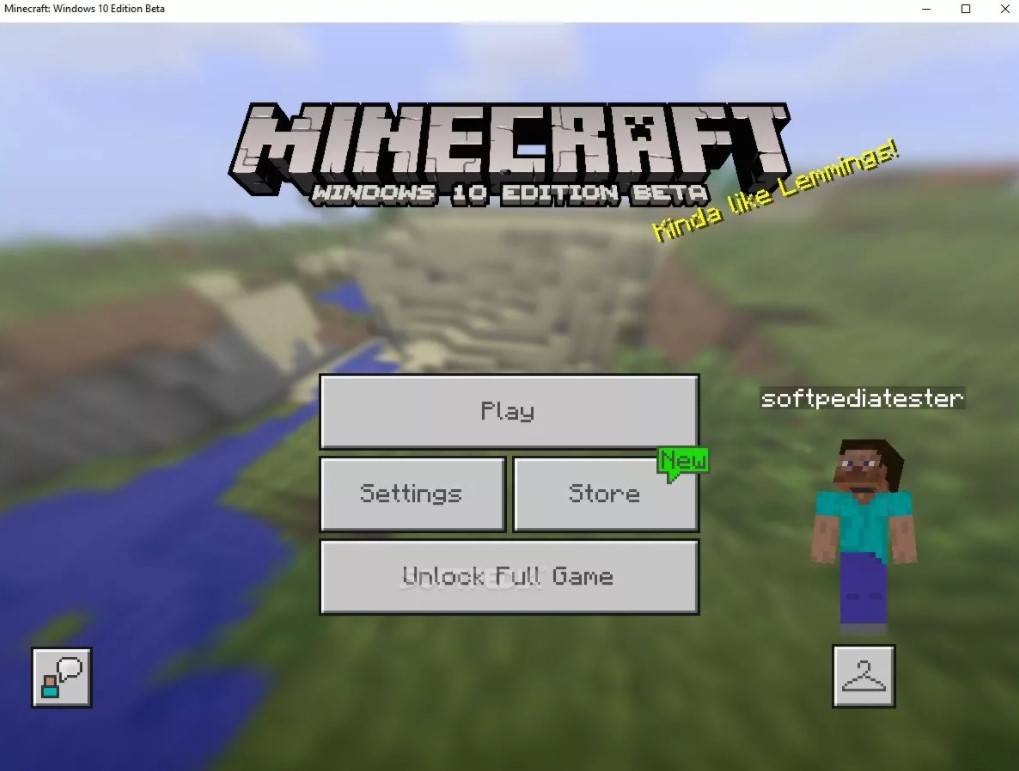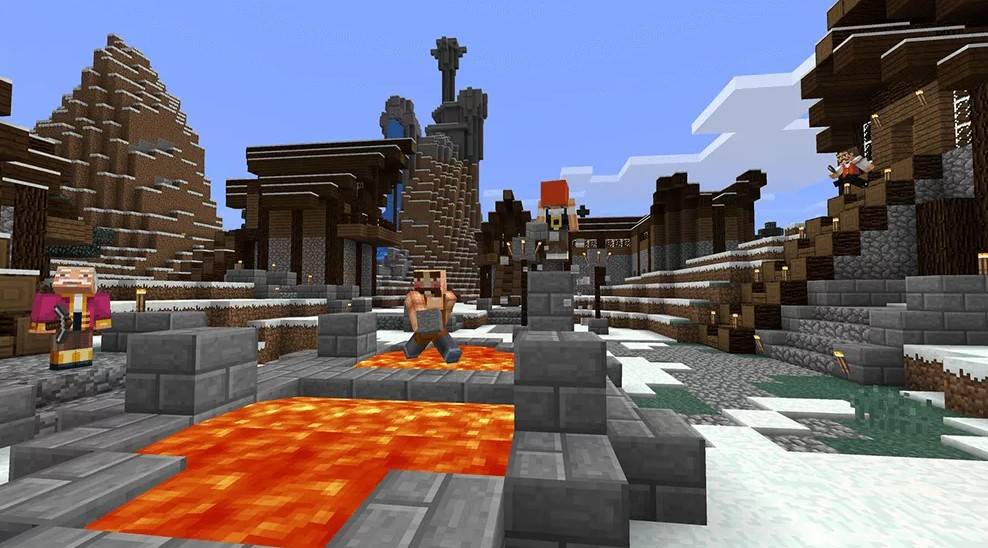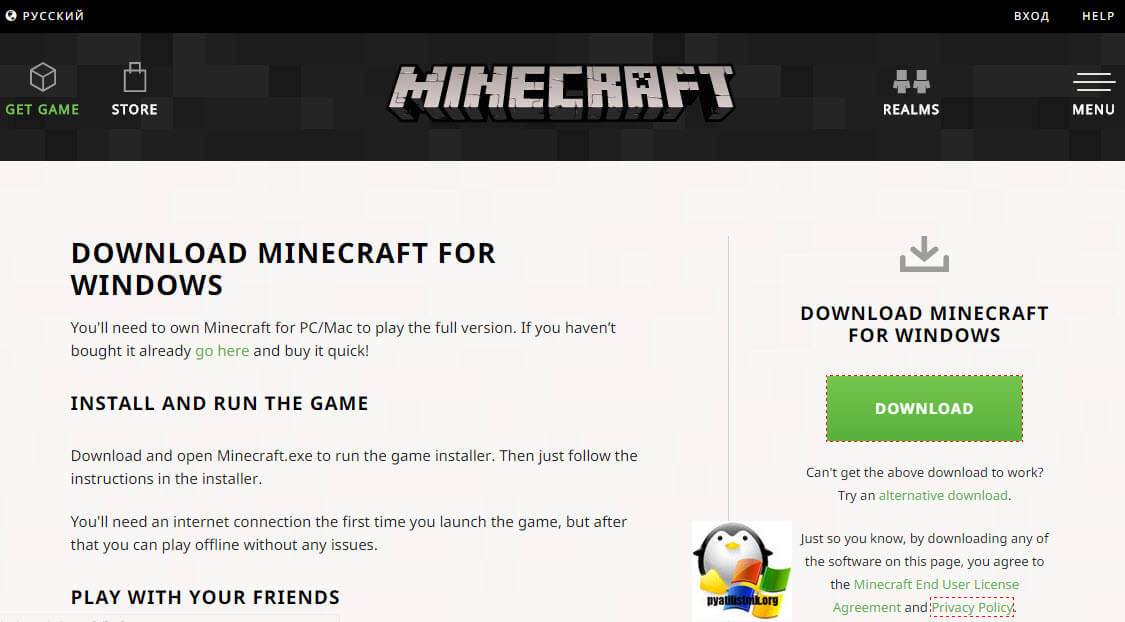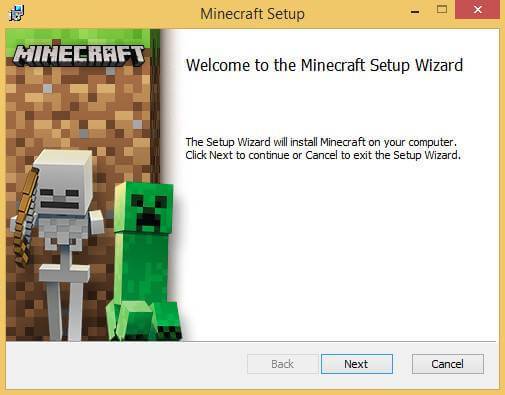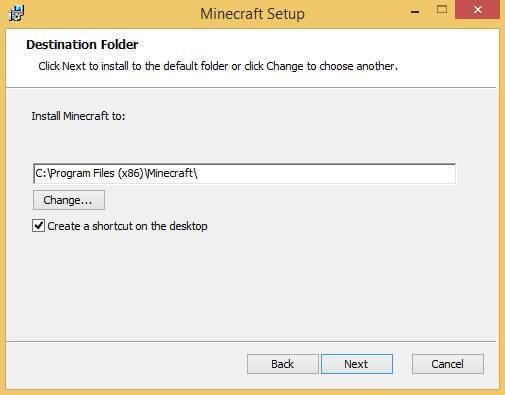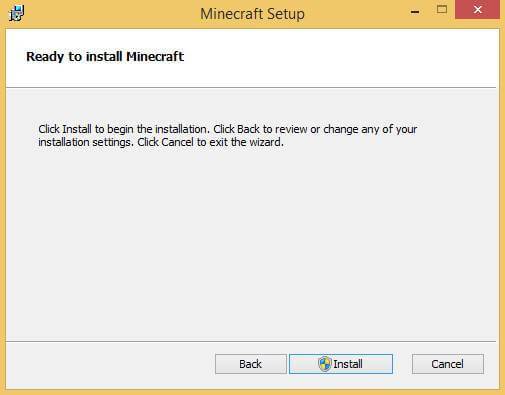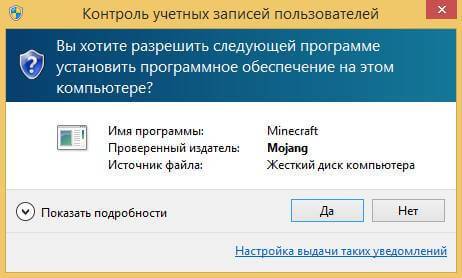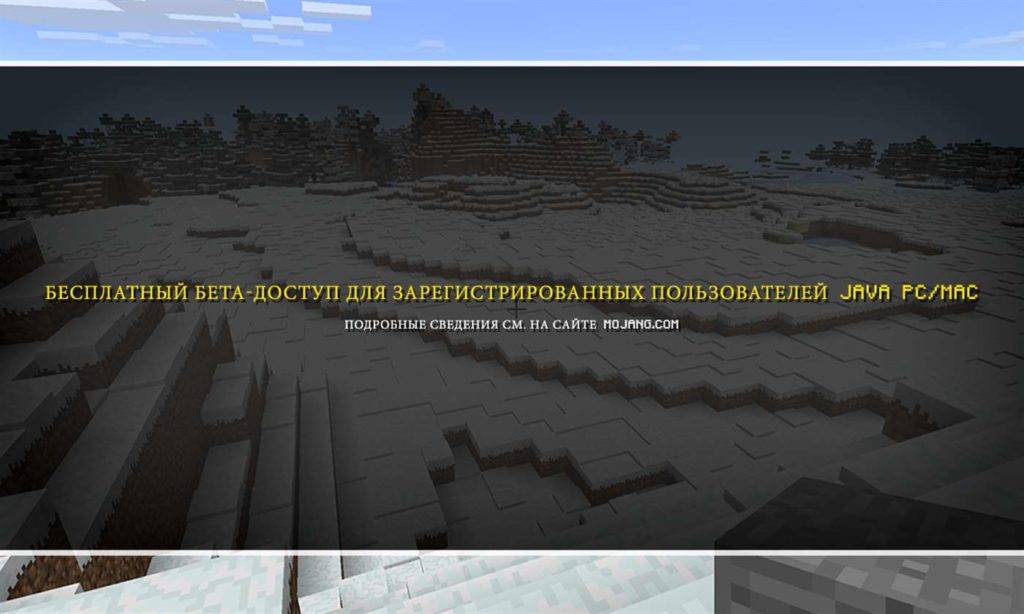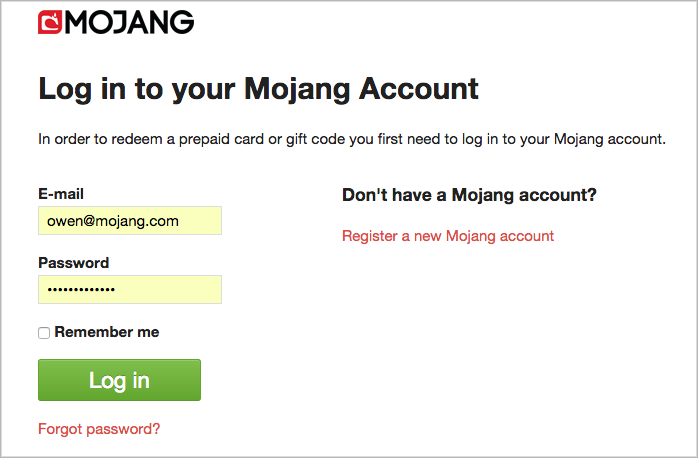Minecraft начал свой путь с очень маленькой игры, такой как Mario. В былые времена игровой процесс был довольно простым: постройте свой дом и развивайте его. В настоящее время она полностью превратилась в продвинутую серию игр, которые имеют разные названия, каждая из которых обеспечивает уникальный игровой процесс.
Minecraft превратился в огромный трехмерный мир, в котором пользователи могут строить, крафтить, добывать, сражаться и исследовать разные вещи. Однако, прежде чем вы поймете, о чем эта игра, вы должны сначала узнать, как установить игры Minecraft на свое устройство.
Содержание
- Скачать Minecraft Bedrock Edition для Windows 11/10
- Получите Bedrock Edition с веб-сайта Minecraft
- Скачайте и установите Java версию игры Minecraft с помощью установщика
Получите Minecraft для Windows 11/10 — бесплатно или платно
Прежде чем вы сможете играть в игры Minecraft на своем ПК, вы должны сначала решить, какие выпуски вы действительно хотите использовать. Ниже представлены наиболее часто используемые версии Minecraft:
- Java Edition
- Bedrock edition
Minecraft Java Edition
Версия Java — самая старая из всех типов игр, которые когда-либо появлялись в Minecraft, и все еще доступна для Windows, macOS или Linux. Установив эту версию, вы получите лучшую графику, больше серверов и неограниченные возможности моддинга. Единственный минус этой версии в том, что вы не можете играть в эту игру на мобильных устройствах, консолях или других подобных устройствах. Однако вы можете использовать компьютеры, и играть со всеми другими онлайн игроками в Windows, Linux или macOS.
Minecraft Bedrock Edition
Bedrock Edition — это более продвинутая версия, широко известная как Minecraft для Windows 10. Пользователи предпочитают эту версию из-за возможности играть в Windows 10, консолях и на мобильных устройствах, она поддерживает Windows, Xbox, Android, iOS и т.д. Когда дело доходит до производительности, то ей тоже есть чем похвастаться, она превосходит в этом версию Java. Но это потому, что в этой версии нет режима хардкор и зрителя. Кроме того, если вы хотите создать собственные моды для неё, то эта опция доступна только в версии Java.
Теперь, когда вы знаете основные различия между этими двумя версиями, выбирайте версию Minecraft для себя. Если вы хотите сыграть в эту игру со своими друзьями, лучше обсудите с ними и придите к обоюдному согласию, какую версию будете использовать.
Скачать Minecraft Bedrock Edition для Windows 11/10
Как указано выше, этот тип игры специфичен для операционных систем Windows, вы можете легко получить его через Microsoft Store. Чтобы загрузить / установить эту версию Minecraft, выполните следующие действия:
- На панеле задач в поле поиска введите Microsoft Store и нажмите на значок этого приложения.
- Когда оно откроется, перейдите в строку поиска магазина и введите Minecraft. Список подходящих игр Minecraft появится в результатах поиска. Однако для большинства из них либо потребуется подписка Game Pass, либо будет отображаться некоторая цена. Выберите те версии, которые предлагают пробную версию. Например: нажмите на вариант — Minecraft для Windows 10.
- Вы можете найти бесплатную пробную версию чуть ниже ее цены. Щелкните по нему и подождите, пока эта игра загрузится и установится.
- Поскольку размер этой игры составляет около 400+ МБ, ее загрузка или установка на ваш компьютер займет некоторое время.
- После успешной установки игры нажмите кнопку Запустить.
Вот и все, теперь у вас есть самая популярная версия Minecraft для Windows 10. Откройте эту игру на своем компьютере и начните наслаждаться игровым процессом.
Получите Bedrock Edition с веб-сайта Minecraft
Кроме того, вы также можете загрузить эту игру, посетив ее официальный сайт. Если вы хотите получить подробное описание установки, следуйте приведенному ниже руководству:
- Прежде всего, посетите официальный сайт Minecraft и нажмите Купить Minecraft.
- Когда он спросит: «Как ты хочешь играть?», Выберите любой из доступных вариантов. К ним относятся — компьютер, мобильное устройство, консоль и другие.
- Если вы выберете мобильное устройство или консоль, у вас не будет возможности установить Minecraft Java Edition.
- Следуйте инструкциям на экране, и вы получите предложение по выбору нескольких редакций.
- Выберите ту, которую вы хотите использовать, купите ее, и только вы сможете играть в эту игру на выбранном вами устройстве.
Если вы хотите сначала попробовать любую из игр Minecraft без приобретения, следуйте этому руководству:
- Зайдите на сайт Minecraft еще раз, наведите указатель мыши на Games и нажмите Minecraft.
- Если вы выберете любую другую игру, вам придется приобрести ее, так как у других версий нет бесплатного ознакомительного периода.
- Нажмите Попробуй бесплатно рядом с кнопкой Получить Minecraft.
- Выберите свою операционную систему на следующем экране, нажав соответствующий значок. Если вы выберете опцию Windows, это перенаправит вас на страницу Microsoft Store.
- Нажмите Бесплатная пробная версия и войдите в свою учетную запись Microsoft, и вы снова будете перенаправлены в приложение Microsoft Store.
- Вот и все, далее выполните шаги, описанные в предыдущем разделе.
Скачайте и установите Java версию игры Minecraft с помощью установщика
Вы также можете установить бесплатную пробную версию игры Minecraft с помощью установщика. Чтобы загрузить его исполняемый файл, выполните следующие действия:
- Откройте свой веб-браузер, скопируйте, а затем вставьте приведенный ниже URL-адрес в адресную строку:
https://www.minecraft.net/ru-ru/free-trial
- Далее пролистайте страницу ниже и выберите версию для Windows, а затем нажмите кнопку Скачать как на изображении ниже.
- Вам будет предложено загрузить установщик, и сохранить его на компьютер. После этого два раза нажмите на него левой кнопкой мыши, чтобы запустить его.
- Следуйте инструкциям на экране, затем нажмите кнопку Install. После этих действий игра будет установлена.
Вот и все, мы надеемся, вам понравится бесплатная пробная версия Minecraft и вы скоро обновите ее, чтобы насладиться ее полнофункциональной версией.

Minecraft Windows 10 Edition— популярная версия игры для платформы Windows, вкоторую были добавлены новые возможности. Теперь игроки смогут наслаждаться улучшенной графикой, играть кроссплатформенно иреализовывать многочисленные дополнения. Подробнее оновых возможностях иотом, как скачать игру насвоё устройство, приведена информация ниже.
Чем эта версия отличается от базовой?
Данная версия была существенно улучшена, вчастности появились следующие фишки:
- —доработка сенсорного управления, которое приносит вМайнкрафтбольше удобства;
- —поддержка геймпада;
- —возможность записи геймплея;
- —поддержка игры через Xbox Live;
- —наличие кроссплатформенного мультиплеера;
- —поддержка VR-гарнитуры Oculus Rift;
- —постоянное добавление новых возможностей.
Возможности Minecraft for Windows 10
Настоящая версия открывает следующиефишки для игроков:
- 1) Кроссплатформенная игра (до8 игроков). Вэтой версии есть поддержка различных устройств сОСWindows 10 (Android, iOS, Xbox One, Nintendo Switch, VR). Много дополнительных материалов всторе отсообщества Майнкрафт (скины, текстуры имикс-наборы).
- 2) Много дополнений, которые сделают игровой процесс гораздо интереснее. Они разрабатываются членами сообщества, поэтому ихсписок постоянно пополняется.
- 3) Realms позволяет собирать додесяти друзей одновременно, которые могут использовать различные устройства инаходиться вразных точках мира. Тридцать дней данную функциональность можно использовать бесплатно, далее потребуется приобрести подписку.
- 4) Помимо поддержки Xbox Live выполняется поддержка игровых достижений.
- 5) Возможность тонкой настройки игрыблагодаря командам, начинающимся с/. Игроки могут самостоятельно создать предметы, призвать мобов, поменять текущее время суток итак далее.
- 6) Возможность играть насерверах.
- 7) Специальная трассировка лучей вреальном времени, которая позволяет существенно улучшить графическую составляющуювигре (проверьте, что ваша система поддерживает DXR, впротивном случае функция небудет задействоваться).
Инструкция поскачиванию иустановке
Чтобы скачать иустановить Minecraft Windows 10 Edition, необходимо сделать следующее:
- 1) Проверить, что ваше устройство поддерживаетсяисоответствует минимальным техническим требованиям.
- 2) Войти всвой игровой аккаунт.
- 3) Выполнить скачивание Майнкрафтснашего или официального сайта.
- 4) Следовать инструкции мастера установки после скачивания.
- 5) Запуститьипроверить, что весь процесс прошёл без ошибок.
Minecraft Win10 Edition открывает геймерам новые возможности иделает геймплейболее удобным. Каждый, кто имеет базовую версию Minecraft, может установить еёновую версию насвоё устройство инаслаждаться игрой сосвоими друзьями.
Скриншоты и видео
Обновление: программа бесплатной раздачи Minecraft для Windows 10 владельцам Minecraft Java Edition была завершена с 19.10.2018 г. Подробнее об этом можно прочитать здесь.
Сразу оговорюсь, что возможность скачать бесплатно Minecraft для Windows 10 (раньше эта версия называлась Minecraft Windows 10 Edition) есть только у счастливых обладателей обычного Майнкрафта (Если вы к ним не относитесь, то предлагаю прочитать о том где купить и скачать лицензионный Minecraft). То есть если Вы играете в Minecraft на ПК, то можете получить бесплатный ключ для Майнкрафта под Windows 10. Версии Pocket Edition (Android / iOS / Windows Phone) под эту акцию не попадают и их придётся приобретать отдельно. Кроме того, играть можно будет, только если у Вас установлена операционная система Windows 10.
Для того чтобы получить бесплатный ключ для Minecraft для Windows 10 вам необходимо сделать следующее:
1. Войти под своей учётной записью на сайт Mojang: https://account.mojang.com/login
2. Здесь вы увидите предложение получить свою копию Minecraft для Windows 10 бесплатно. Нажмите кнопку «Claim your free copy».
3. После этого вы увидите сообщение, с ключом, рядом с которым будет кнопка «Redeem». Нажмите на эту кнопку и Вы будете перенаправлены на сайт Microsoft Live. Здесь введите пароль от вашей учётной записи Microsoft и следуйте инструкциям, которые появятся на экране.
4. Это всё. Теперь можно бесплатно скачать Minecraft для Windows 10 в цифровом магазине Microsoft Store.
Свежие новости
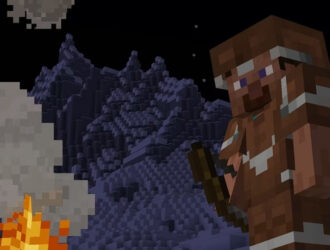
01.02.2023
Обновление Minecraft 1.19.4, снапшот 23w05a
В новой предварительной версии Minecraft улучшена отделка брони, а также переделан экран создания мира.
Что…
Далее

24.01.2023
Обновление Minecraft 1.19.4, снапшот 23w04a
Вторник — это новая среда, ведь сегодня разработчики решили выпустить новый снапшот Minecraft 1.19.4, который…
Далее

22.12.2022
Microsoft выявила ботнет, который атакует серверы Minecraft
Важно: большая часть заражённых устройств находится в России.
В блоге компании Microsoft появилась статья о…
Далее

17.11.2022
Если вы когда-то ошибались при вводе официального адреса сайта Minecraft и переходили на minecraft.com, то могли обнаружить…
Далее
В этом руководстве мы обсуждаем возможные способы получить Minecraft на ПК с Windows 11 или 10, различные выпуски, которые он предоставляет для начинающих, и способы их активации.
Minecraft начал свой путь с очень маленькой игры, такой как Mario. В старые времена его игровой процесс был довольно простым: постройте свой дом и продолжайте этим заниматься. В настоящее время она полностью превратилась в продвинутую серию игр, которые имеют разные названия, каждая из которых обеспечивает уникальный игровой процесс.
Игра майнкрафт – превратилась в огромный трехмерный мир, в котором пользователи могут строить, крафтить, добывать, сражаться и исследовать разные вещи. Однако, прежде чем вы поймете, о чем эта игра, вы должны сначала узнать, как установить игру Minecraft на свой компьютер под управлением Windows 10.
Версии Minecraft для Windows 11/10
Прежде чем начать играть в майнкафт на своем ПК, вы должны знать что есть платная версия и бесплатная, Для этого вы должны сначала решить, какие выпуски вы действительно хотите использовать. В основном есть две версии, из которых вы можете выбрать. Две наиболее часто используемые версии Minecraft следующие:
- Minecraft Версия Java
- Minecraft Bedrock издание
Если вы слышите их впервые, давайте я немного расскажу основное отличие версии Minecraft Java от Minecraft Bedrock и сделаю подробное описание каждого из них
Minecraft Java Edition
Версия Minecraft Java – самая старая из всех типов игр, которые когда-либо появлялись в Minecraft, и все еще доступна для Windows, macOS или Linux. Установив эту версию, вы получите лучшую графику, больше серверов и неограниченные возможности моддинга. Единственный минус этой версии в том, что вы не можете играть в эту игру на мобильных устройствах, консолях или других подобных устройствах. Однако вы можете взаимодействовать с компьютерами, то есть со всеми другими онлайн-плеерами в Windows, Linux или macOS.
Minecraft Bedrock Edition
Майнрафт Bedrock Edition – это более продвинутая версия, широко известная как Minecraft для Windows 10. Пользователи предпочитают эту версию из-за ее способности играть в нескольких операционных системах, например Windows, Xbox, Android, iOS и т. Д. Когда дело доходит до производительности или загрузки время, он также превосходит версию Java. Но это потому, что в нем нет режима хардкора или зрителя. Кроме того, если вы хотите создавать собственные моды, эта опция доступна только в версии Java.
Варианты установок Minecraft Bedrock Edition для Windows 11/10
Теперь, когда вы знаете основные различия между этими двумя версиями, выбирайте версию Minecraft с умом. Если вы хотите сыграть в эту игру со своими друзьями, вы не можете решить это единолично.
Установить Minecraft Bedrock Edition через Microsoft Store
Как указано выше, этот тип игры специфичен для операционных систем Windows, вы можете легко получить его через Microsoft Store. Чтобы загрузить / установить эту версию Minecraft, выполните следующие действия:
- Запустите приложение Windows Store, нажав на его значок на панели задач.
- Когда он откроется, перейдите в строку поиска и введите «Minecraft». Список подходящих игр Minecraft появится в результатах поиска. Однако для большинства из них либо потребуется Game Pass, либо будет отображаться некоторая цена.
- Выберите те версии, которые предлагают пробную версию. Например: нажмите на вариант – Minecraft для Windows 10.
- Вы можете найти бесплатную пробную версию чуть ниже ее цены. Щелкните по нему и подождите, пока игра загрузится и установится.
- Поскольку размер этой игры составляет около 450+ МБ, ее загрузка или установка на ваш компьютер займет некоторое время.
- После успешной установки игры нажмите кнопку воспроизведения.
Вот и все, теперь у вас есть основополагающая версия Minecraft. Откройте эту игру на своем компьютере и начните наслаждаться игровым процессом.
Установить Minecraft Bedrock Edition с официального сайта
Кроме того, вы также можете загрузить эту игру, посетив ее официальный сайт, например, www.minecraft.net. Если вы хотите получить подробное описание, следуйте приведенному ниже руководству:
- Прежде всего, посетите официальный сайт Minecraft и нажмите «Получить Minecraft»
- Когда он спросит: «Как вы хотите играть?», Выберите любой из доступных вариантов. К ним относятся – компьютер, мобильный телефон, консоль и другие.
- Если вы выберете Mobile или console, у вас не будет возможности установить Minecraft Java Edition.
- Следуйте инструкциям на экране, и вы получите несколько редакций на выбор.
- Выберите ту, которую вы хотите продолжить, купите ее, и только вы сможете играть в эту игру на выбранном вами устройстве.
Установка игры Minecraft через установщик Windows installer
Вы также можете установить бесплатную пробную версию игры Minecraft с помощью установщика. Чтобы загрузить его исполняемый файл, выполните следующие действия:
- Откройте свой веб-браузер и скопируйте / вставьте приведенный ниже URL-адрес в адресную строку:
www.minecraft.net/en-us/free-trial - Нажмите Enter, чтобы веб-страница загрузилась полностью. Когда это произойдет, нажмите Загрузить сейчас.
- Вам будет предложено загрузить установщик, продолжить и сохранить установочный файл.
- После загрузки установщика дважды щелкните его, чтобы начать установку.
- Установщик – Minecraft для Windows 11
- Следуйте инструкциям на экране одну за другой, и вот так вы получите игру Minecraft.
- Скачайте Minecraft с помощью установщика
Вот и все, я надеюсь, вам понравится бесплатная пробная версия Minecraft и вы скоро обновите ее, чтобы насладиться ее премиальными функциями.
Содержание
- 1 В чем отличие от классической версии?
- 2 Особенности геймплея
- 3 Как установить Minecraft в Windows
- 4 Как установить Minecraft в Windows
| Категория: | Игры |
| Cистема: | Windows |
| Статус программы: | Бесплатно |
| Язык: | Русский |
| Загрузок: | 117637 |
| <center>Скачать</center> |
Эта игра сегодня является самой последней версией той знаменитой песочницы, в которую многие «залипали» долгое время и, кстати, делают это до сих пор. Правда, сейчас скачать Minecraft Windows 10 edition можно только для того, чтобы поиграть в режиме бета-тестирования. Дело в том, что разработчики перестали развивать направление данной ОС, хотя она прекрасно работает, приставка Beta так и осталась на долгие годы.
В чем отличие от классической версии?
Отличительной чертой этой части игры является то, что в ней реализовано управление клавиатурой или джойстика. Поэтому, если вы решите попробовать поиграть по-новому, стоит установить дистрибутив с этой странички. Конечно, у нас есть и другие бесплатные решения, например GTA 5 или культовая версия San Andreas.
Сейчас в полной версии предусмотрено множество ресурсов в виде стандартных блоков и стройматериалов, которые позволят игрокам создавать самые разнообразные сооружения и другие конструкции.
Сложностей, для того чтобы скачать Minecraft Windows 10 edition, у пользователей возникнуть просто не должно. Поэтому в скором времени вы самостоятельно сможете посмотреть, как разработчикам удалось реализовать:
- Дождь;
- Метель;
- Снегопад и прочие погодные эффекты.
Особенности геймплея
Начнем с самого приятного – вы можете стать обладателем данного продукта бесплатно, причем вполне официально. В результате без каких-либо финансовых вложений вы сможете:
- Создавать всевозможные зелья и оружие;
- Магические артефакты и другие предметы;
- Использовать для передвижения ранее не встречавшиеся виды транспорта;
- Пользоваться лопатами, кирками и другими орудиями для крафтинга ресурсов.
Выход этой версии Minecraft ожидали ещё с момента выпуска самой Windows 10. Если учесть, что эта игра считается многими лучшей среди всех игр современности, то можно представить, сколь долгожданным оказалось это событие.
Такая популярность объясняется тем, что, во-первых, продукт бесплатный, а во-вторых потому что он позволяет окунуться в мир, где сочетается жанр платформы, «песочницы» и приключений. В этой игре имеется полная свобода действий для создания собственного мира и дальнейшего выживания в нём. С этой страницы вы перейдёте на Windows Store, где будет возможность установить ПО. Не пугайтесь, что там есть цена, также там есть возможность установить пробную версию, которая при должном умении превращается в полноценную.
<center>Скачать</center>Пожалуйста, Оцените:<thea>Бесплатно!uFiler</th>check</td>Официальный дистрибутив Minecraft Windows 10 Edition</td>check</td></tr>close</td>Тихая установка без диалоговых окон</td>check</td></tr>close</td>Рекомендации по установке необходимых программ</td>check</td></tr>close</td>Пакетная установка нескольких программ</td>check</td></tr>Скачать</td></tr></tbody></thea>
НашиРЕКОМЕНДАЦИИ




Как установить Minecraft в Windows
Как установить Minecraft в Windows
Как установить Minecraft в Windows
Добрый день уважаемые читатели блога pyatilistnik.org, сегодня хочу рассказать как установить Minecraft в Windows. Данное руководство предназначено для тех, у кого есть желание самостоятельно установить Minecraft. Мы будем рассматривать установку официальной версии Minecraft, поэтому для того чтобы начать играть, вам необходимо создать учетную запись Mojang и купить игру на официальном сайте https://minecraft.net/store/minecraft.
Подробно о том, как установить пакет ресурсов для Minecraft на Windows, вы можете прочитать в моем руководстве «Установка пакета ресурсов для Minecraft на Windows». Узнать о том, как установить Minecraft Server на Ubuntu Server, вы можете прочитав мое руководство «Установка Minecraft Server на Ubuntu Server».
Как установить minecraft на windows 10
Так как недавно вышла свежая версия операционной системы от Microsoft под кодовым названием Redstone 2, то у вас может возникать вопрос как установить minecraft на windows 10, ниже мы разберем как это сделать.
Если лицензия приобретена, можно начинать загрузку дистрибутива и инсталляцию игры. Заходим на официальный сайт https://minecraft.net/download и в разделе “Minecraft for Windows” нажимаем на кнопку Download, чтобы загрузить установщик.
Сам дистрибутив весит не много, пару мегабайт. Далее нажимаем на кнопку “Сохранить”.
После того как файл будет загружен, нажимаем на кнопку “Выполнить”, чтобы запустить установку Minecraft.
Дистрибутив скачан и теперь можно установить minecraft на windows 10, запускаем его. В мастере установки Майгкрафт нажимаем на кнопку “Next”.
Далее можно выбрать, куда установить Minecraft, сама игра имеет 32 битную разрядность, так что папкой по умолчанию будет Program Files (x86). Нажимаем на кнопку “Next”.
Можно начинать процесс установки Minecraft. Нажимаем на кнопку “Install”
Необходимо разрешить установщику запустить программное обеспечение на вашем компьютере, если у вас включен контроль учетных записей пользователей (UAC). Нажимаем на кнопку “Да”
Так же хочу отметить, что необходимо обладать правами администратора на компьютере
Установка Minecraft успешно завершена. Ставим галочку на пункте “Start Minecraft after closing the installer” и нажимаем на кнопку “Finish”
Вводим учетные данные, которые вы указывали при создании аккаунта Mojang в ходе процесса приобретения игры на официальном сайте Minecraft. Нажимаем на кнопку “Log In”.
Для запуска игры нажимаем на кнопку “Play”.
Теперь можно изменить язык интерфейса игры. В левом нижнем углу экрана нажимаем на значок земного шара.
Выбираем “Русский (Россия)” и нажимаем на кнопку “Готово”.
Далее, задаете будет ли это одиночная игра или сетевая и в бой.
Вот так вот просто установить Minecraft в Windows. Желаю всем приятной игры! Да если следует задать какие либо не стандартные настройки, то нажмите для этого внизу кнопку.
Хочу отметить, что процесс инсталляции Майнкрафта в любой из версий операционной системы Windows будет одинаков, так, что он подойдет и для Windows 10Мар 1, 2015 16:26
Обновление: программа бесплатной раздачи Minecraft для Windows 10 владельцам Minecraft Java Edition была завершена с 19.10.2018 г. Подробнее об этом можно прочитать здесь.
Сразу оговорюсь, что возможность скачать бесплатно Minecraft для Windows 10 (раньше эта версия называлась Minecraft Windows 10 Edition) есть только у счастливых обладателей обычного Майнкрафта (Если вы к ним не относитесь, то предлагаю прочитать о том где купить и скачать лицензионный Minecraft). То есть если Вы играете в Minecraft на ПК, то можете получить бесплатный ключ для Майнкрафта под Windows 10. Версии Pocket Edition (Android / iOS / Windows Phone) под эту акцию не попадают и их придётся приобретать отдельно. Кроме того, играть можно будет, только если у Вас установлена операционная система Windows 10.
Для того чтобы получить бесплатный ключ для Minecraft для Windows 10 вам необходимо сделать следующее:
1. Войти под своей учётной записью на сайт Mojang: https://account.mojang.com/login
2. Здесь вы увидите предложение получить свою копию Minecraft для Windows 10 бесплатно. Нажмите кнопку «Claim your free copy».
3. После этого вы увидите сообщение, с ключом, рядом с которым будет кнопка «Redeem». Нажмите на эту кнопку и Вы будете перенаправлены на сайт Microsoft Live. Здесь введите пароль от вашей учётной записи Microsoft и следуйте инструкциям, которые появятся на экране.
4. Это всё. Теперь можно бесплатно скачать Minecraft для Windows 10 в цифровом магазине Microsoft Store.
Используемые источники:
- https://win10m.ru/minecraft-windows-10-edition.html
- http://pyatilistnik.org/kak-ustanovit-minecraft-v-windows/
- https://minecraftmain.ru/2016/10/beslpatno-minecraft-win-10/
First you need to close the Microsoft Store
Go to the Task Manager
![[IMG] [IMG]](https://i.imgur.com/NOetoOe.png)
If there is a Microsoft Store in the tasks, remove the task
As soon as we closed the microsoft store, we go to
![[IMG] [IMG]](https://i.imgur.com/Jee9dOT.png)
Installing
![[IMG] [IMG]](https://i.imgur.com/ZdMYhds.png)
We go to: C:WindowsSystem32
In the type we set:
![[IMG] [IMG]](https://i.imgur.com/xu6BvY1.png)
Looking for
![[IMG] [IMG]](https://i.imgur.com/kUxFHfq.png)
Click RBM and
![[IMG] [IMG]](https://i.imgur.com/WLNJuSf.png)
The CMD opens for a second.
Now we delete [preview]Windows.ApplicationModel.Store.dll [/preview]from C:WindowsSystem32
![[IMG] [IMG]](https://i.imgur.com/Rp0YiOu.png)
Now we insert [preview]Windows.ApplicationModel.Store.dll [/preview]from the crack folder
![[IMG] [IMG]](https://i.imgur.com/BYF6RB6.png)
And now we go to C:WindowsSysWOW64
We also put
![[IMG] [IMG]](https://i.imgur.com/CeQUoAK.png)
Looking for
![[IMG] [IMG]](https://i.imgur.com/8oh3EUk.png)
Click on the RMB and
![[IMG] [IMG]](https://i.imgur.com/WPrdxYN.png)
We insert the file from the crack
![[IMG] [IMG]](https://i.imgur.com/UBcrTIA.png)
Now we go to the Microsoft Store
Be sure to log in to your account or register
We go to the Minecraft page
![[IMG] [IMG]](https://i.imgur.com/RL826Sv.jpg)
Download the «trial» version
![[IMG] [IMG]](https://i.imgur.com/Rcxb66i.png)
![[IMG] [IMG]](https://i.imgur.com/7rjyto5.png)
We go check, you have the full version.
You can play with this crack with all the features of the licensed version
| |
- With any Windows update, the crack will stop working
- To delete the game, run the Take Ownership uninstaller, and then delete the game
- If there are errors, check whether you have replaced the files in both folders
Did it work?
Please unsubscribe your review in this topic

In you have problems, please contact me at
On Win11 method work
Пришло время поговорить о Minecraft BE Windows 10 Edition, о том как его скачать и играть на ПК.
Многие пользователи задают вопрос в комментариях, о том как поиграть с другом, если один играет в Андроид версию игры, а другой на ПК. И ведь правда, Java версия и Bedrock — не совместимы между собой, так как имеют ряд отличий. Также понятно, что никаких клиентов Minecraft Bedrock Edition для Windows 10 — не существует. Но способ поиграть вместе все таки есть! Заключается он в установке эмулятора Андроид на компьютер или ноутбук под управлением Windows 10 и запуск Майнкрафта из под него.
Как установить Minecraft Bedrock Edition на Windows 10 — инструкция
СКАЧАТЬ Minecraft на Windows 10
Скачать эмулятор Андроида
Из представленных на рынке эмуляторов Андроид, я рекомендую LDPlayer, как наиболее быстрый и надёжный вариант. Скачивание и установка эмулятора — классическая. Нужно перейти на их сайт нажав по ссылке выше или на изображение, а затем нажать кнопку «Скачать Майнкрафт на ПК». Для установки запустите скачанный файл.
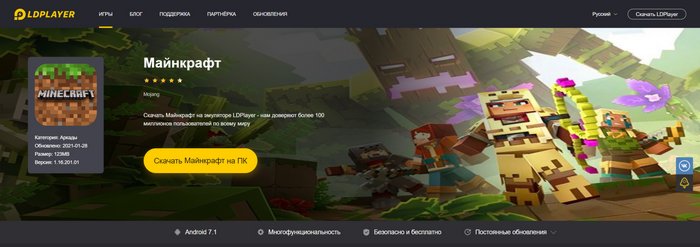
Где и как установить Minecraft
После продолжительной установки эмулятора и его запуска, вы увидите следующий интерфейс.
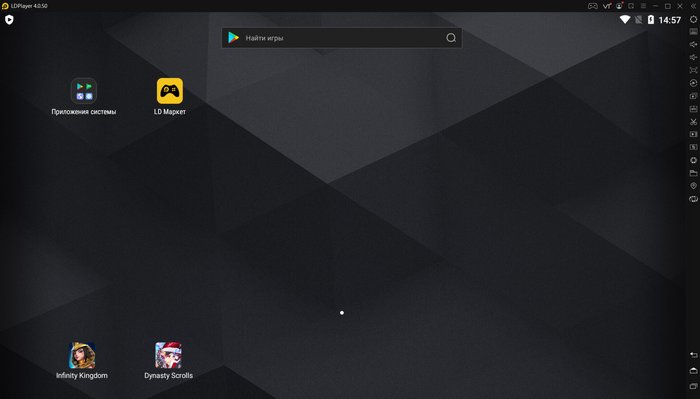
Вверху виртуального экрана находится строка поиска, в которую следуют вписать «Майнкрафт».
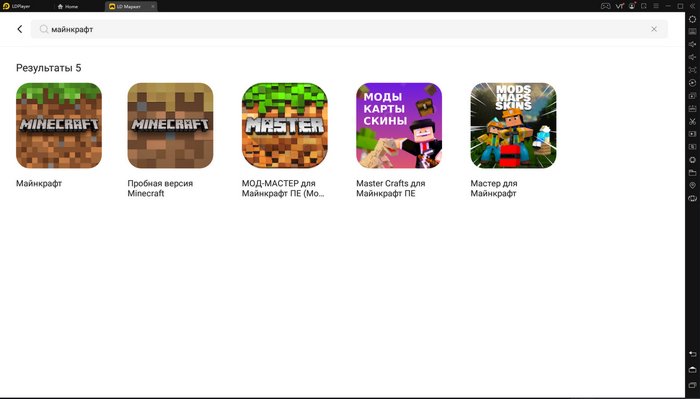
Среди всех этих приложений нас интересует первое, на его страницу и переходим.
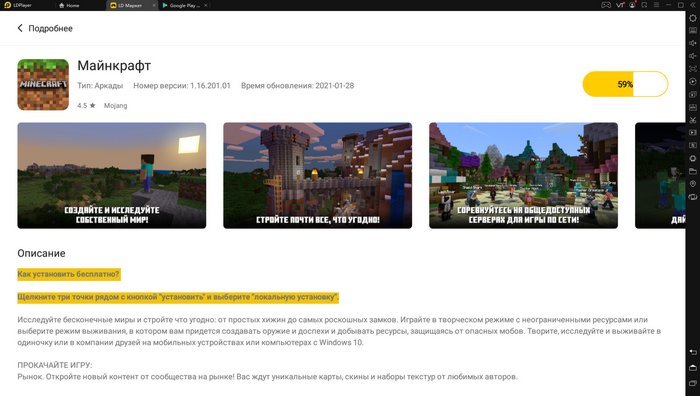
ВАЖНО!!! Теперь жмем не на кнопку «Установить», а на троеточие рядом с этой кнопкой. Выбираем пункт «Локальная установка» и ждем пока все скачается и установится.
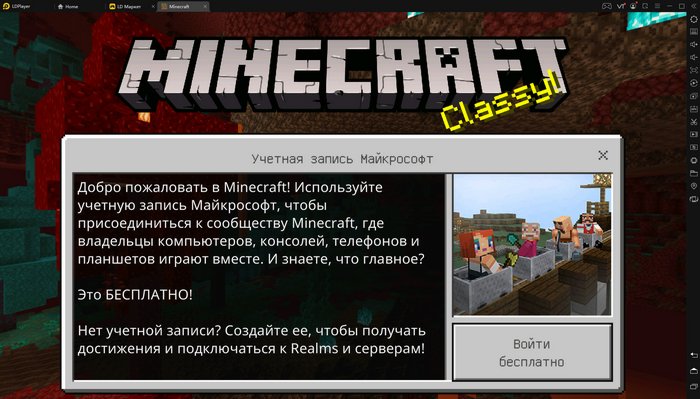
После установки можно будет зайти в игру и всегда найти ее значок на главном экране.
Ответы на вопросы
Можно ли будет поиграть в Minecraft на серверах, со своим другом?
— Да, при условии, что вы оба играете в Bedrock Edition. К примеру, Вы играете на Android, а ваш друг на ПК через эмулятор.
Можно ли устанавливать моды на эту версию игры?
— Вы сможете устанавливать моды, которые также известны как аддоны. Найти их можно в разделе с модами для Андроид версии игры.
Есть ли какие-то недостатки от такого способа игры?
— Эмулятор не всегда эффективно тратит ресурсы вашего компьютера, поэтому слабые ПК могут испытывать трудности в работе тяжелых игр. Другое дело, что средний ПК все таки мощнее телефона, поэтому играть можно в стабильных 60 FPS.
Эмулятор просит у меня включить VT в Bios, что делать?
— VT или Virtualization Technology — позволяет увеличить производительность работы эмулятора на ПК. Для этого нужно зайти в BIOS и включать там опцию AMD-V или Intel®Virtualization Technology. Но если вы не знаете или не уверены, что сможете это сделать, то лучше ничего не трогать — использовать эмулятор можно и без этого. Просто закройте сообщение, нажав на крестик.
Как играть в Minecraft Windows 10 Edition бесплатно?
Перед этим, был кряк в этой теме, но он был кривой, часто вылетал, и без рабочего xbox. Сейчас он:
1) Не вылетает
2) Полностью рабочий онлайн
3) Работают 3Д и 4Д скины, но только 1 скинпак. До этого нужно было делать танцы с бубном, чтобы скинпак нормально функционировал и правильно показывал геометрию.
Чтобы работали скины, нужно один раз зайти с новым скинпаком, через лаунчер версий, чтобы скинпак применился, а затем можно через «Launch.exe». С новым способом, можно просто закинуть скинпак в папку с версией и всё будет работать.
Minecraft Bedrock EditionMinecraft-1.19.50.2dataskin_packspersona
Что нужно сделать, чтобы всё работало
1) Войти/Зарегистрироваться в Microsoft Store (Не ссыте, аккаунт не украду, сам лично сижу)
2) Приобрести пробную версию Minecraft в Microsoft Store.
3) Установить и запустить Minecraft из Microsoft Store., после полного запуска выйти из него.
4) После этого можно спокойно устанавливать версии с лаунчера, который будет в комплекте!
5) Не меняйте название папки!!
FIX: Меню пуск > Microsoft Store > ПКМ > Дополнительно > Параметры приложения > Исправить